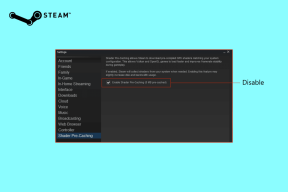Sådan fjerner du rod på skrivebordet med FSL Launcher
Miscellanea / / February 10, 2022
Folk bruger ikoner og genveje på skrivebordet til hurtigt at starte applikationer og vigtige filer. Det sparer tid. Men desværre resulterer det nogle gange (faktisk de fleste gange) i rod. Se eksemplet på mit eget skrivebord (skærmbillede nedenfor).
Du kan se den patetiske tilstand på mit skrivebord. Min rene dovenskab har fået det til at blive en uorganiseret bolig af ubrugelige ikoner, og langsomt er det begyndt at påvirke min daglige produktivitet.
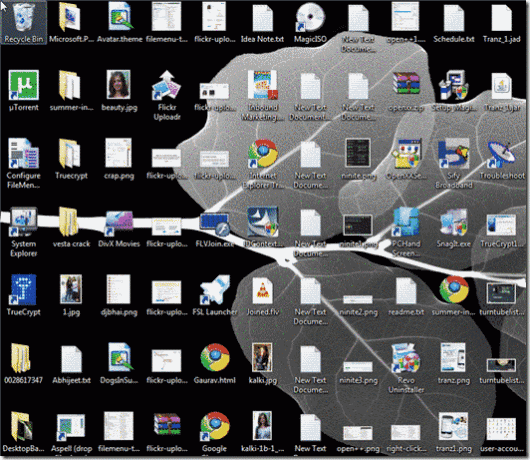
Det er indlysende, at jeg skal af med dette rod, og det gør du også, hvis dit skrivebord ligner. Nu er der visse værktøjer og metoder til at udføre denne opgave. I dag tager vi en af dem op – FSL Launcher. Vi vil tale mere om desktop-organisation i vores fremtidige artikler.
FSL Launcherer et gratis værktøj, som giver en bedre måde at arrangere ikoner på dit skrivebord. Du kan starte enhver applikation, filer og mapper direkte fra denne applikation.
Det er nemt at bruge. Installer og start applikationen. Træk og slip alle ikonerne på dit skrivebord inde i programvinduet. Du kan placere dem i separate faner. For eksempel i det givne skærmbillede nedenfor er alle internetrelaterede filer, applikationer og sider til stede under
Internettet fanen.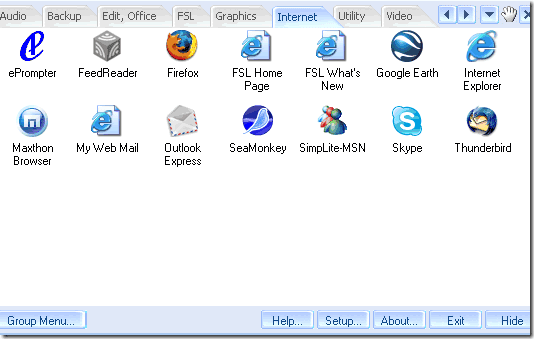
Når du trykker på krydsknappen øverst til højre, gemmer den sig inde i proceslinjen. Du kan aktivere den igen ved at flytte musemarkøren til øverst til venstre på skrivebordet.
Du kan tilføje så mange faner, som du vil. Højreklik på en af fanerne. Klik på knappen "Tilføj" for at tilføje nye faner. På samme måde kan du slette enhver eksisterende fane ved at klikke på knappen "Fjern".
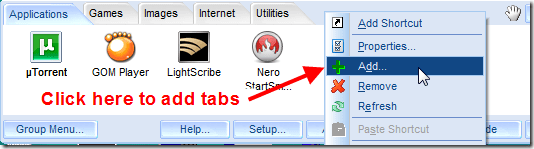
Sådan bruger du FSL launcher effektivt
1. Du kan bruge FSL launcher til at fjerne alt rod fra dit skrivebord. Du kan gøre dette ved at tilføje forskellige faner. Når du har oprettet nye faner (eller grupper), skal du slippe alle ikoner, filer og mapper på dit skrivebord på forskellige faner i launcheren. Skjul nu alle ikonerne på skrivebordet ved at højreklikke på skrivebordet og fjerne markeringen af "Vis skrivebordsikoner".
Bemærk: Der er dog en advarsel til ovenstående metode. Mens det rydder op på dit skrivebord, sikrer det også, at uanset hvilke genveje eller filer, du føjer til skrivebordet, bliver skjult automatisk. Det betyder, at hvis du downloader en fil fra nettet og gemmer den på dit skrivebord (som normalt er standardindstilling), vil du ikke finde det værktøj, når det først er downloadet, medmindre du højreklikker og markerer vis skrivebordsikoner igen. Husk det.
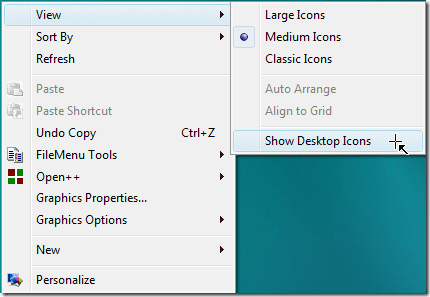
2. Du kan bruge Tab-knappen på dit tastatur til at skifte mellem faner.
3. Klik på opsætningsknappen i startvinduet, og du får mange andre indstillinger. Du kan vælge dit sprog, skifte skin, vælge opstartsmuligheder og gøre en masse andre ting.
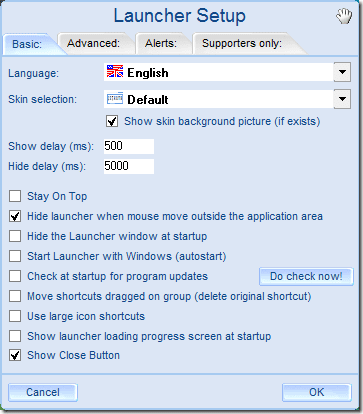
En anden vigtig ting at bemærke er, at når du flytter en fil eller mappe inde i launcheren, opretter det faktisk en genvej til den fil eller mappe. Så hvis du har en original fil eller mappe på skrivebordet, vil sletning af den deaktivere genvejen inde i launcher, og det vil ikke fungere. Men hvis det er en genvej til den fil på skrivebordet, behøver du ikke bekymre dig.
Så det handlede om en pæn desktop launcher. Prøv det, og lad os vide, om det hjalp med at øge din produktivitet ved computeren.
Sidst opdateret den 2. februar, 2022
Ovenstående artikel kan indeholde tilknyttede links, som hjælper med at understøtte Guiding Tech. Det påvirker dog ikke vores redaktionelle integritet. Indholdet forbliver upartisk og autentisk.
VIDSTE DU
Notion, produktivitetsappen, blev grundlagt i 2013.